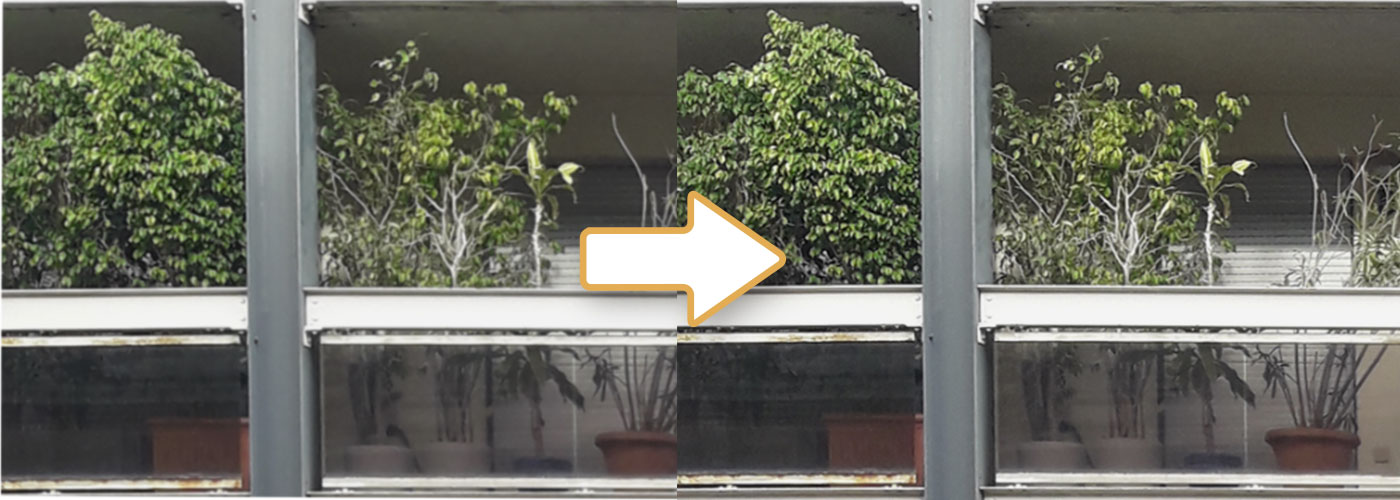Vous avez à coup sûr déjà été confronté au moins une fois à une image que vous vouliez utiliser mais dont la taille, trop petite, ne permettait pas de l’utiliser dans le format voulu sans avoir de pixelisation à outrance (l’image devient floue ou se pare du fameux effet « d’escalier » sur tous les contours).
Si vous n’avez pas la possibilité de changer pour des images mieux définie, voici deux solutions puissantes qui vous permettront peut-être de vous en sortir.
Doubler la définition de vos photos
Voici une astuce qui va ravir tous les photographes en herbes ou les plus pointus d’entre vous qui cherchent à avoir le maximum de détails dans leurs images : la superposition d’images.
Technique déjà utilisée en astrophotographie depuis belle lurette, la superposition d’images consiste à prendre plusieurs clichés de la même scène (avec le même cadrage) et à empiler les images les unes sur les autres juste avant de les fusionner. D’une image à une autre, tous les détails récurrents sont conservés et renforcés, tandis que tous les artefacts de compression, poussières et autre « bruit numérique » sont éliminés. Il en résulte une image unique, nettement améliorée par rapport à un équivalent « one shot ». Particulièrement utile lorsque l’on doit photographier des étoiles à des années lumières de la Terre !
Pour vous qui faites partie du commun des mortels, cela peut aussi avoir de l’intérêt si vous souhaitez imprimer vos photos ! Là où l’on ne prêtera pas attention à la définition d’une image vue sur le web, (parce que on aura de toute façon intérêt à la réduire pour alléger notre image) l’impression en 300 dpi sur du papier vous pardonnera moins des éventuels défauts de votre photo. Dans un cas comme celui-là, améliorer son image au préalable peut donc se justifier. Même si la différence n’est pas toujours flagrante entre une image normale et une image améliorée.
Les étapes à suivre (avec Photoshop) :
- Au moment de la prise de vue : sélectionnez de préférence le format avec la meilleure qualité d’image possible parmi les choix possibles sur votre appareil photo (Sélectionnez le format RAW si proposé)
- Prenez une bonne quinzaine de photos (rien que ça oui)
- Importez vos images dans Photoshop (ou passez par Lightroom si vos photos sont en RAW, sélectionnez-les toutes et exportez-les en tant que calques vers Photoshop)
- Sélectionnez toutes vos photos et pixélisez-les si nécessaire (clic droit sur une des images dans la fenêtre des calques puis « Pixéliser les calques)
- Aller dans Edition > Alignement auto. des calques et sélectionnez le mode automatique par défaut. Validez.
- Attention : cette opération peut prendre plusieurs minutes en fonction de la puissance de votre ordinateur. Photoshop doit en effet « comprendre » chacune de vos images pour les superposer au mieux. Un brin d’intelligence artificielle dans la machine on dirait… mais qui peut prendre un petit peu de temps.
De l’IA pour agrandir une image

En cherchant un outil qui me permettrait de pouvoir exploiter des photos transmises par des clients mais dont la résolution/définition laissait à désirer (c’est arrivé plus d’une fois… pour pas dire presque à chaque fois), je suis tombé sur une pépite : Let’s Enhance.
Cet outil petit-mais-costaud fait marcher son cerveau pour « comprendre » les images que vous lui donnerai à manger et vous en rendre de nouvelles, plus grandes et mieux définies. Je peux vous le dire; les résultats sont véritablement étonnants ! Meilleurs que des agrandissement faits sous Photoshop. J’ai été bluffé par l’efficacité de cet algorithme qui arrive à combler le manque d’informations d’une image et a recréer du pixel de manière, disons-le, intelligente.
Le mieux est encore de voir par vous-même ! Les 5 premières conversions sont gratuites, histoire de tester les rendus et la simplicité de l’outil. Il faudra ensuite s’acquitter de 9$ /mois pour augmenter 100 images ou bien 24$ pour passer à 300 images. Au-delà, vous pourrez demander une connexion sur mesure à leur API.
[Update]: Une alternative ? AI image enlarger devrait répondre à vos besoins.
Bonus : le pixel Shifting

Avez-vous pensé à regarder de près les fonctions offertes par votre appareil photo ? De plus en plus de boitier intègrent la possibilité de faire du « pixel shifting » (le nom peut changer d’un marketing à l’autre).
Cette fonctionnalité agit au moment de la prise de vue en déplaçant le capteur de l’appareil photo d’1 pixel ou plus à chaque shoot. L’appareil compilent ensuite les images capturées pour produire une image bien plus grande que la résolution native du capteur. C’est le même principe d’assemblage et de fusion d’images qui est ensuite appliqué pour « nettoyer » et renforcer les détails.
Avec une taille et une définition accrues, dépassant plusieurs dizaines de méga pixels, les images peuvent ainsi se permettre d’êtres agrandies ou recadrées sans soucis. Attention alors à la charge de travail qui demandera de disposer d’un ordinateur suffisamment puissant pour traiter autant d’informations, et au poids des fichiers en sortie qui vont devenir… conséquents.
Sigma a été la première marque à proposer du pixel shifting avec ses capteurs Foveon ®, déjà atypiques pour l’époque, suivie ensuite par Olympus et Pentax avec leurs respectifs OM-D MarkII et K-1. Aujourd’hui on le retrouve sur bon nombre de boitier, et même les smartphones s’y sont mis !
NOTA BENE : c’est une fonctionnalité intéressante pour de la photographie de paysage ou du pack shot en studio, mais pas pour de la photo d’action ! Cette technologie ne marche qu’avec un appareil posé sur trépied et des scènes figées !
Synthèse
A mesure que les nouvelles technologies et les algorithmes d’intelligences artificielles s’ouvrent au grand public, il est de plus en plus possible de « rattraper » des images dégradées. Jusqu’à un certain point, bien sûr, il n’y a pas de miracle.